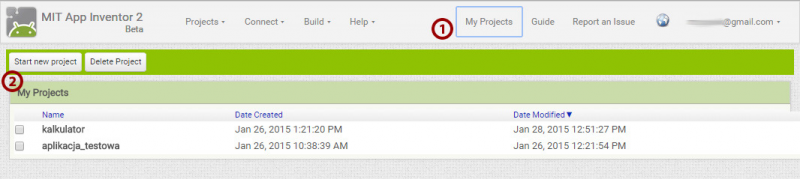Scenariusz 2 - Squash: Różnice pomiędzy wersjami
M Kelniarz (dyskusja | edycje) (→Scenariusz 2) |
M Kelniarz (dyskusja | edycje) (→Scenariusz 2) |
||
| Linia 6: | Linia 6: | ||
W tej wersji Squasha nie będzie systemu naliczania punktów, jak w tradycyjnej wersji tej gry. W naszej aplikacji na dole będzie umieszczona czerwona linia i jeśli piłka się z nią zderzy, to nastąpi przegrana. Co więcej, gdy nie odbijemy piłeczki i ta spadnie na czerwoną linię, boisko zmieni kolor na szary, co będzie oznaczało koniec gry. | W tej wersji Squasha nie będzie systemu naliczania punktów, jak w tradycyjnej wersji tej gry. W naszej aplikacji na dole będzie umieszczona czerwona linia i jeśli piłka się z nią zderzy, to nastąpi przegrana. Co więcej, gdy nie odbijemy piłeczki i ta spadnie na czerwoną linię, boisko zmieni kolor na szary, co będzie oznaczało koniec gry. | ||
| + | |||
| + | <ol>'''<li>Rozpoczęcie pracy</li>''' | ||
| + | Wejdźmy na stronę [http://appinventor.mit.edu http://appinventor.mit.edu] i wybierzmy '''Create''', by uruchomić App Inventor. Następnie przejdźmy do zakładki '''My Projects''' (1), gdzie znajdziemy wszystkie nasze projekty - wystarczy tylko zalogować się na odpowiednie konto Google. W celu rozpoczęcia pracy nad nowym projektem kliknijmy na '''Start new project''' (2) i wpiszmy w oknie jego nazwę, np. Squash. | ||
| + | |||
| + | [[Plik:s2-1.png|800px]] | ||
Wersja z 14:08, 2 mar 2015
Squash w dwóch wariantach
Scenariusz 2
Cele:
Stworzymy prostą grę Squash, polegającą na odbijaniu piłeczki paletką, w dwóch wariantach. W ten sposób poznamy m.in. podstawy definiowania interfejsu użytkownika oraz nauczymy się wykonywać proste animacje. Po wykonaniu ćwiczenia będziemy też potrafili sterować obiektami za pomocą przeciągania palcem (pierwszy wariant) po ekranie oraz poprzez przechylanie telefonu (drugi wariant).
W tej wersji Squasha nie będzie systemu naliczania punktów, jak w tradycyjnej wersji tej gry. W naszej aplikacji na dole będzie umieszczona czerwona linia i jeśli piłka się z nią zderzy, to nastąpi przegrana. Co więcej, gdy nie odbijemy piłeczki i ta spadnie na czerwoną linię, boisko zmieni kolor na szary, co będzie oznaczało koniec gry.
- Rozpoczęcie pracy
Wejdźmy na stronę http://appinventor.mit.edu i wybierzmy Create, by uruchomić App Inventor. Następnie przejdźmy do zakładki My Projects (1), gdzie znajdziemy wszystkie nasze projekty - wystarczy tylko zalogować się na odpowiednie konto Google. W celu rozpoczęcia pracy nad nowym projektem kliknijmy na Start new project (2) i wpiszmy w oknie jego nazwę, np. Squash.